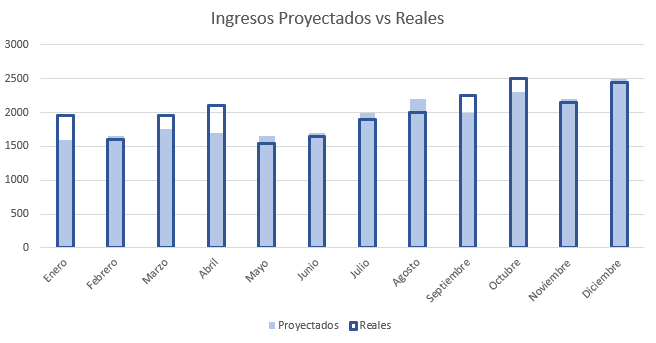Cómo Superponer Dos Gráficos en Excel
Este tutorial mostrará cómo superponer dos gráficos en Excel.
Superponer Dos Gráficos en Excel
Comenzando con su Gráfico
En este escenario, queremos mostrar una superposición de dos series de datos; los reales frente a los planificados por mes para ver la variación entre los dos conjuntos de datos.
Cambiar el Formato de la Primera Serie
- Haga clic con el botón derecho en el conjunto de datos que desea superponer. En este caso, hemos hecho clic en la serie “Reales”
- Seleccione Dar formato a serie de datos
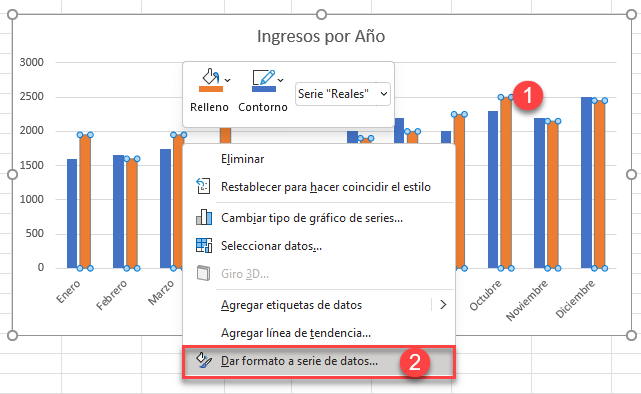
3. Cambiar el Superposición de series al 100%
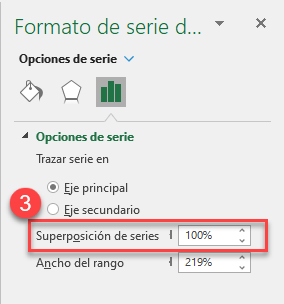
4. Haga clic en el cubo de pintura en Formato Serie de Datos
5. Haga clic en Sin relleno
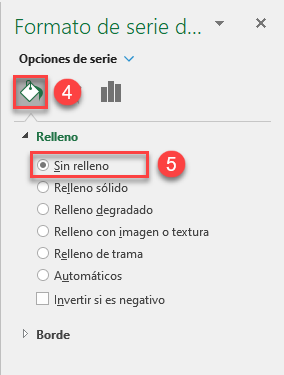
6. En Borde, seleccione Línea sólida
7. Selecciona un color más oscuro. En este caso, utilizaremos el azul oscuro.
8. Cambia el Ancho a 2 Pt.
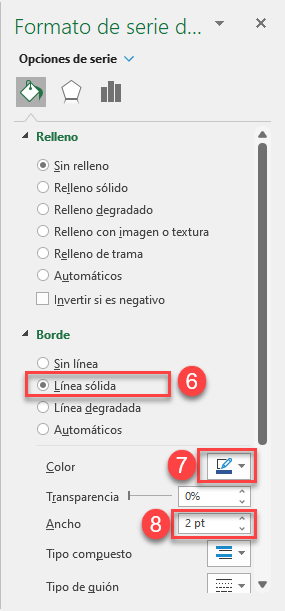
Cambiar el Formato de la Segunda Serie
- Haga clic con el botón derecho en la segunda serie (en este caso, Proyectados)
- Seleccione Formatear serie de datos
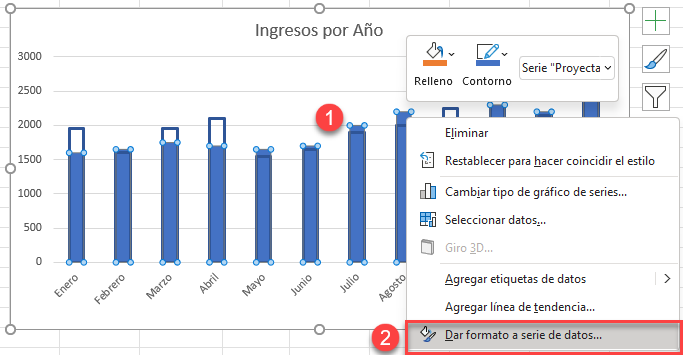
3. Haga clic en el cubo de pintura en Formato de serie de datos
4. Selecciona una versión más clara del color que utilizaste para la primera serie. En este tutorial, usaremos azul claro
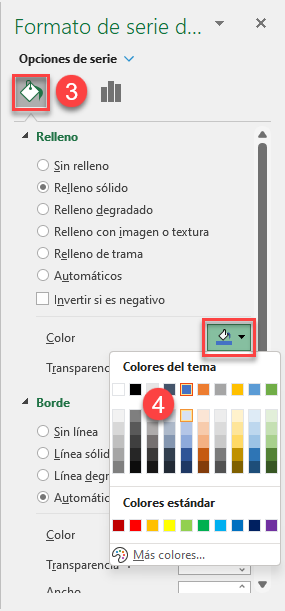
Gráfico Final con Gráfico Superpuesto
Como puede ver, tenemos un gráfico final con la superposición que muestra lo previsto frente a lo real